كيفية تثبيت برنامج VMware Fusion 8.5 المجاني لنظام التشغيل Mac
في وقت سابق من هذا العام ، أظهرنا لك كيفية التثبيت ،تكوين واستخدام برنامج VMware Fusion لنظام التشغيل Mac الإصدار 8.0. VMware Fusion هي أداة مساعدة افتراضية لـ MacOS ، والتي تتيح لك تشغيل Windows وأنظمة تشغيل بديلة مثل Linux و MacOS نفسها على Mac. إنه أكثر ملاءمة للاستخدام من الأداة المساعدة Boot Camp من Apple ؛ إذا كنت بحاجة فقط إلى تشغيل تطبيق Windows العرضي. أحدث إصدار ، وهو ترقية مجانية لمستخدمي Fusion 8.0 الحاليين ؛ يتضمن تحسينات لـ Windows 10 Anniversary Update الذي تم إصداره مؤخرًا.
VMware تطلق Free Fusion لـ Mac Upgrade الإصدار 8.5
برنامج VMware Fusion 8.تم تحسين الإصدار 5 أيضًا لإصدار MacOS Sierra ، الإصدار 10.12 مؤخرًا. وتشمل الميزات دعم علامات التبويب وسيري. يمكن للمستخدمين الذين يشغلون برنامج VMware Fusion 8.1.1 الحصول على الترقية إلى Fusion 8.5 مجانًا. إذا كنت تقوم بتشغيل إصدار سابق ، فيمكنك الاستفادة من سعر الترقية.
مباشرة إلى صفحة تنزيل VMware Fusion 8.5 ، انقر فوق التنزيل الذي يتوافق مع الإصدار المثبت حاليًا. يمكنك معرفة ذلك عن طريق إطلاق VMware Fusion ، انقر فوق برنامج VMware Fusion القائمة ثم انقر فوق حول برنامج VMware Fusion.

قم بتشغيل صورة VMware Fusion ثم انقر نقرًا مزدوجًا لتثبيت.
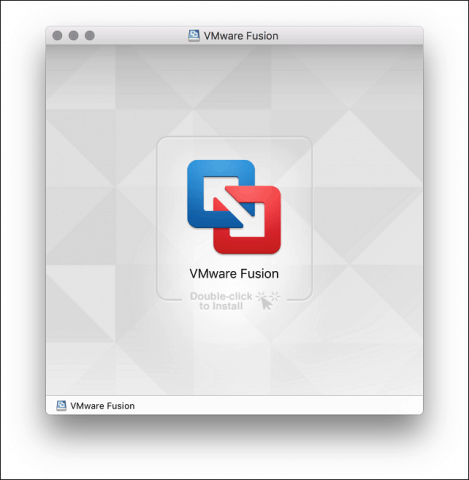
هذا كل شيء ، يجب أن تشغل الآن أحدث إصدار.
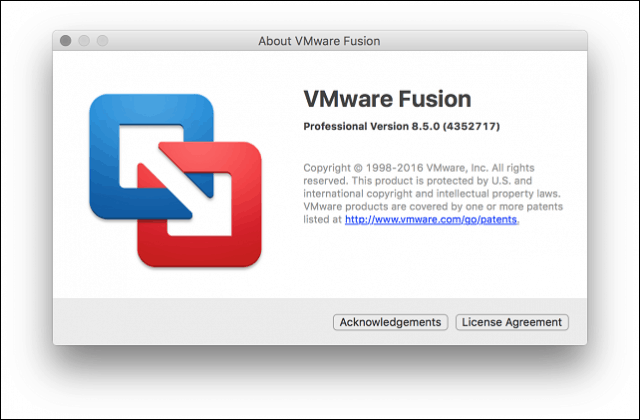
بعد تسجيل الدخول إلى جهاز ظاهري يعمل بنظام Windows 10 ، سيتم تحديث أدوات VMware تلقائيًا ثم المطالبة بإعادة التشغيل.
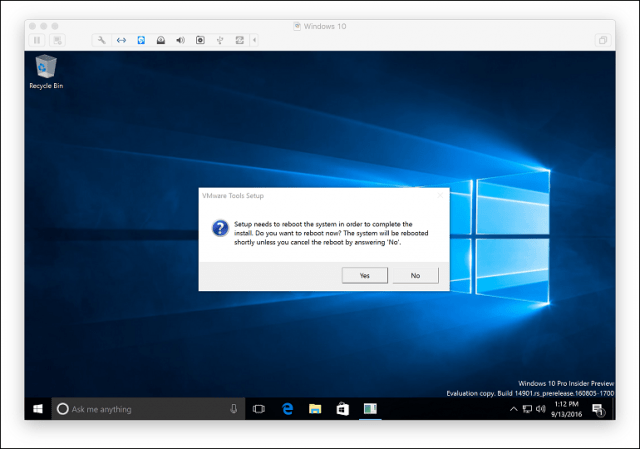
نظرنا مؤخرًا إلى عدد من الطرق التي يمكنك بهاإنشاء واستخدام الأجهزة الظاهرية لتشغيل البرامج القديمة. بينما تواصل Microsoft تحسين نظام Windows 10 ، ستعمل الإصدارات الأحدث على كسر التطبيقات التي عملت على الإصدارات القديمة. Azure ، منصة Cloud من Microsoft هي طريقة شائعة أخرى لإنشاء واستضافة الأجهزة الافتراضية. إذا كنت لا تزال بحاجة إلى الطاقة الأولية للأجهزة المحلية ، فإن ميزة التشغيل المزدوج لا تزال تتمتع بفوائدها. هل تستخدم الأدوات المساعدة للجهاز الظاهري ، إذا كان الأمر كذلك ، فما هي بعض السيناريوهات؟










اترك تعليقا